-Видео

- Эффективные упражнения от второго подбор
- Смотрели: 21 (2)

- Mad Manoush - Night Tango
- Смотрели: 247 (5)

- Работа с осанкой и мышечными зажимами —
- Смотрели: 27 (1)

- Патчи под глаза своими руками
- Смотрели: 11 (2)

- Работа с осанкой и мышечными зажимами —
- Смотрели: 55 (0)
-Рубрики
- 1000 ... +1 совет (311)
- Советы на все случаи жизни (104)
- Маленькие хитрости большой кулинарии (87)
- Хозяйке на заметку (123)
- Саморазвитие (88)
- Развитие памяти (48)
- Жизненные советы (18)
- Тайм-менеджмент (11)
- Мастерство общения (9)
- Скорочтение (3)
- Танцы (83)
- Латина (29)
- Zumba, танцы для похудения (16)
- Танцевальные элементы (7)
- Клубные танцы (5)
- Go-Go (5)
- Восточный танец (25)
- FAQ (83)
- FAQ- видео (20)
- Полезное (1)
- ЛиРу (2)
- Оформление (6)
- Памятка (27)
- Братья наши меньшие (668)
- Собаки (35)
- "Живут - как кошка с собакой" (25)
- Зверьё моё (5)
- Из жизни кошек -1 (157)
- Из жизни кошек-2 (35)
- Интересное о кошках (64)
- Котята (19)
- Кошки (картинки) (238)
- Владельцам кошек (38)
- Эти славные зверушки (75)
- В сетях всемирной паутины (330)
- МузКоллекция (34)
- До чего дошёл прогресс... (8)
- Хочу всё знать (115)
- Креатив (17)
- Мифы и факты (38)
- Нарочно не придумаешь (3)
- Страсти-мордасти (43)
- Удивительное - рядом! (14)
- Шоубиз (40)
- Всем обо всём (39)
- Жизнь в радость (683)
- Живи легко (188)
- Ритуалы, гадания, приметы (134)
- Праздники, традиции (101)
- Денежная магия (73)
- Мужчина и Женщина (51)
- Симорон (36)
- Нумерология, гороскоп (29)
- Для души (25)
- Фен-шуй (17)
- Эзотерика (5)
- Хиромантия (1)
- Святыни (5)
- Азбука Веры (109)
- Здоровье (850)
- Помоги себе сам (396)
- Самомассаж по всем правилам (84)
- Болезни (71)
- Цигун, Тайцзи Цюань, Тайчи (67)
- Точечный массаж, рефлексология (44)
- Старость - не в радость? (27)
- Коррекция зрения (9)
- Традиционная медицина (9)
- Восточная медицина (8)
- Жить здорово (137)
- Народная медицина (50)
- Очищение организма (44)
- Последняя сигарета (24)
- Израиль (146)
- Города (32)
- Земля обетованная (12)
- Полезная информация (5)
- Изравидео (21)
- Фоторепортажи (11)
- Йога (215)
- Комплексы йоги (129)
- Йога решает проблемы (43)
- Упражнения (29)
- Асаны (9)
- Йога для пальцев (мудры) (7)
- Советы (2)
- Красота без волшебства (1293)
- Гимнастика для лица, упражнения (283)
- Роскошные волосы (140)
- Массажные техники (113)
- Красота по-японски, азиатские техники (94)
- Секреты молодости (63)
- Оригинальный маникюр (22)
- Путь к сияющей коже (126)
- Косметичка (56)
- Безупречный макияж (106)
- Проблемы (46)
- Искусство быть красивой (39)
- Стиль (140)
- Уход (288)
- Кулинария (795)
- Выпечка (100)
- Гарниры (18)
- Первое блюдо (13)
- Национальная кухня (10)
- Десерт (57)
- Закуски (123)
- Изделия из теста (86)
- Кушать подано (51)
- Мясо (119)
- На скорую руку (33)
- Напитки (78)
- Овощи и Фрукты (119)
- Рецепты (25)
- Рыба, морепродукты (34)
- Салаты (62)
- Соусы (8)
- Термины (16)
- Полезные сайты (11)
- Фото (8)
- Фоторедакторы (3)
- Питание (7)
- Полезные ссылки (7)
- Программы (11)
- По жизни, смеясь... (139)
- Видеоприколы (34)
- Фотоприколы (3)
- Игрушечки (24)
- Ох, уж эти детки... (30)
- Приколюшечки (31)
- Просто здорово! (17)
- Рукодельница (213)
- Вязание (23)
- Рукоделие (11)
- Ремонт (3)
- Сделай сам (82)
- Создаём уют (37)
- Шитьё (72)
- Стихи и проза (253)
- Лирика (155)
- Притчи (68)
- Афоризмы, цитаты (25)
- Проза (4)
- Крылатые выражения (1)
- Совершенное тело (668)
- Бодифлекс, оксисайз (123)
- Пилатес (42)
- Аэробика (26)
- Калланетика (22)
- Милена. Фитнес (18)
- Тренажёрный зал (17)
- Бодитрансформинг (5)
- Анатомия (1)
- Советы (72)
- Фитнес-программа (91)
- Стретчинг (43)
- Упражнения (255)
- Фотомир (63)
- Художники (5)
- Природа (5)
- Фото (16)
- Фотографы и их работы (31)
- Цветы (8)
- Фотошоп (5)
- Бросим вызов лишнему весу (566)
- В ловушке диет (66)
- Законы питания (122)
- Есть, чтобы жить... (76)
- ЗОЖ (16)
- Продукты (73)
- Худеем по-умному (131)
- Путь к идеалу (107)
-Музыка
- Scorpions: Born To Touch Your Feelings
- Слушали: Комментарии: 2
- Гато Барбиери - Бабочка
- Слушали: 1 Комментарии: 1
-Поиск по дневнику
-Подписка по e-mail
-Постоянные читатели
Торрент, Инструкция "как пользоваться поиском". |
После того как Вы выбрали, скачали и установили клиент Вы начинаете поиск материала, который бы хотели скачать. Если Вы уже знаете что нужно делать то вперед и удачи Вам, если же нет то лучше всего начать с просмотра разделов нашего трекера, можно так же воспользоваться поиском по трекеру. Для того чтобы поиск был более успешен, рекомендуем ознакомится с инструкцией Как пользоваться Поиском по Трекеру?
Находите в поиске интересующий Вас материал, заходите в нужный топик...
![]()
![]()
...и скачиваем файл-торрент.
Советуем переименовать торрент, чтобы в будущем его было проще найти.
Будьте внимательны торрент-файл скачивается браузером (таким как Internet Explorer, Opera, Mozila firefox и др.), а не менеджерами закачки (такими как FlashGet, ReGet, Download Master и пр.). Если вы пользователь Opera - отключите встроенный битторрент-клиент.
![]()
Если вы хотите скачать торрент-файл, но ссылка на скачивание неактивна, то:
- посмотрите в каком разделе находится файл, если в архиве, то для того чтобы скачать оттуда раздачу вам надо написать либо релизеру, либо кому-нибудь из скачавших, они в свою очередь напишут модератору просьбу достать тему из архива.
- Посмотрите какой статус у раздачи, т.к. при некоторых статусах скачивание торрент-файла запрещено. более подробно о статуса вы можете прочитать здесь.
Внимание: если статус раздачи Не проверено, то скачиваете ее вы на свой страх и риск, т.к. она может оказаться повтором, например.
Теперь запускаем клиент и добавляем, скачанный ранее, торрент-файл, нажав на кнопку Добавить торрент.
![]()
Находим скачанный файл–торрент и жмем Открыть.
![]()
Указываете куда сохранить файл. Здесь же вы можете выбрать какие файлы из раздачи скачать, если вам нужны не все (более подробно о закачке части файлов можно прочитать в Как закачать отдельный файл из торрента или докачать ранее пропущенные файлы торрента.). После этого нажимаете Ок.
![]()
Клиент начинает поиск сидов и пиров, которые в данный момент качают и раздают вместе с вами данный контент. После этого начнется закачка выбранных файлов.
![]()
Общие рекомендации и советы.
Скорость скачивания файла с трекера зависит от:
- количества сидов
- от вашей скорости скачивания
- от скорости отдачи пиров
В самом начале топика, вы увидите шапку, где можно увидеть количество пиров, которые в данный момент находятся на раздаче А также, общую скорость с которой отдают и качают пользователи на данной раздаче.
Помните, что реально участвующих в раздаче пользователей может быть меньше потому, что:
- Клиент пользователя аварийно завершился и не отключился нормально от раздачи. Пользователь будет некоторое время виден в списке, пока трекер не удалит его автоматически за сроком давности.
- У пользователя очень слабый канал или в клиенте запущено столько задач, что на каждую задачу остается почти ничего.
- Пользователь поставил в клиенте задачу на паузу.
- Пользователь скачал из раздачи не все файлы.
Будьте внимательны, на трекере действует рейтинговая система. До тех пор пока скачано меньше 5 Гб, рейтинг вам не показан и независимо от его велечины, вы можете скачивать торрент-файлы. После скачивания 5 Гб вы увидите свой рейтинг, и если он будет ниже минимального, вы не сможете больше качать, пока не поднимите его. Более подробно о том, что такое рейтинг, как он считается вы можете узнать в FAQ'е по рейтингу\статистике
Узнать какой у вас рейтинг можно зайдя в Рейтинг/Закачки
![]()
![]()
Инструкция по поиску
Поиск осуществляется только по названиям тем.
Минимальный размер слова для поиска по форуму или трекеру - две буквы или символа.
Опции поиска по Трекеру
Поиск в разделах и подразделах
Опции поиска по Форуму
Вспомогательные элементы поиска
Поиск по алфавиту
Как найти пользователя, если он не оставил ни одного сообщения?
Советы по поиску
Как отслеживать новые торренты, темы и сообщения в нужных разделах?
Как добавить поиск по форуму в браузер (инструкция для Firefox)
Опции поиска по трекеру
Поиск по трекеру ищет только "живые" раздачи, т.е. раздачи на которых зарегистрирован торрент.
На главной странице выбираете вкладку Трекер.

Откроется окно вида:
Смотрим
Где:
1) В поле Искать в форумах выбираете разделы по, которым будет осуществляться поиск.
Внимание!
- При выборе разделов верхнего уровня (с серым фоном в стандартном оформлении), поиск по ним не осуществляется, если не выбрать какие-то из его подразделов.
-
Если выбрать только один корневой раздел, то поиск по его подразделам производиться не будет. Для выбора интересующих разделов зажимаете клавишу CTRL и щелкаете по интересующим разделам
Пример
Пример
Результаты поиска только по корневому разделуРезультаты поиска только по корневому разделу
 [свернуть]Результаты поиска по корневому разделу и отдельно выбранным подразделам
[свернуть]Результаты поиска по корневому разделу и отдельно выбранным подразделамРезультаты поиска по корневому разделу и отдельно выбранным подразделам
 [свернуть][свернуть]
[свернуть][свернуть] - Если зажать клавишу Shift и щелкнуть по каком-либо разделе, будут выбран этот раздел и все идущие до него.
2) Вы можете упорядочить раздачи по:
- зарегистрирован (выбрано по умолчанию)
- название темы (упорядочивание возможно только при выборе одного подраздела)
- скачан обновляется раз в сутки в 5ч. утра.
- количество сидов
- количество личей
- скорость отдачи
- скорость скачивания
- размер раздачи. упорядочить можно только для одного подраздела.
- посл. сообщение
- последний seeder. упорядочить можно только для одного подраздела. обновляется раз в сутки в 5ч. утра.
3) Также, можно упорядочить по:
- возрастанию
- убыванию (выбрано по умолчанию)
4) Можно вывести торренты за определенное время. По умолчанию выбрано за все время.
5) Также можно показывать только:
- свои раздачи
- будущие закачки
- прошлые закачки
- только открытые раздачи [√] (т.е. раздачи с которых можно скачать торрент-файл.)
- новые с последнего посещения
6) При выводе результатов поиска можно выбрать показ полей. По умолчанию выбраны поля форум и автор.
7) Данная кнопка позволяет через поисковый сервер Google искать не только по заголовкам тем, но и по сообщениям первой страницы темы тот запрос, что вы указали в поисковой форме.
Примеры
Пример 1
Пример 2
Пример 3
Поиск в разделах и подразделахБлагодарности: за идею Quimica и за реализацию hardhouse
Иногда возникает ситуация, когда нужно найти какую-либо тему в одном конкретном подразделе, или, при необходимости, во всех подразделах одного общего раздела. В этом случае можно поступить так.
1. Поиск по одному разделу
Заходите в нужный раздел, в поле [1] (см рисунок) вводите название нужной вам темы, и нажимаете кнопку "по разделу" [2]
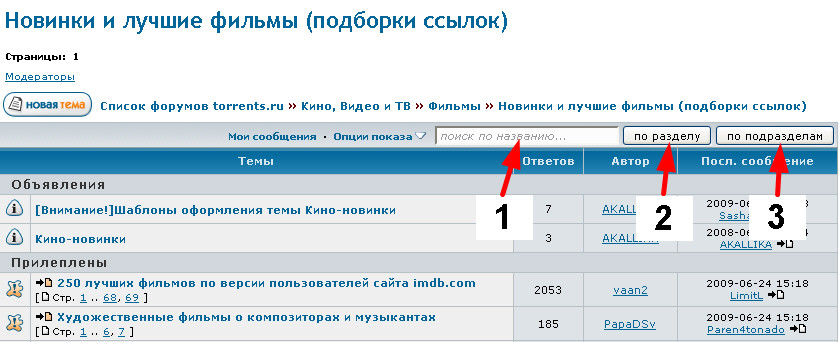
Если тема будет найдена, результаты отобразятся в таком виде:
Пример результатов поиска по разделу
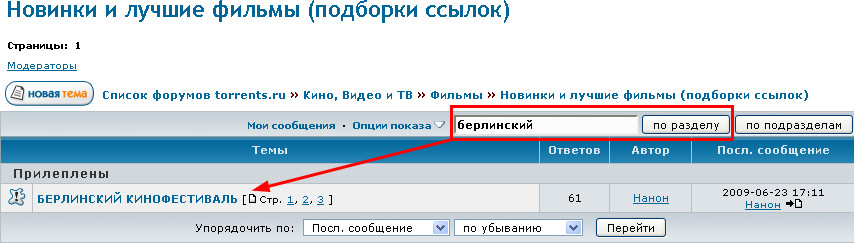
2. Поиск по всем подразделам из одного общего раздела
Заходите в раздел, в поле [1] (см рисунок выше) вводите название нужной вам темы, и нажимаете кнопку "по подразделам" [3]
Если тема будет найдена, результаты отобразятся в таком виде:
Пример результатов поиска по подразделу
Заметьте, в обоих случаях учитываются словоформы
Как и в обычном поиске, лучше всего вписывать названия тем на языке оригинала
В начало.
Опции поиска по Форуму
Поиск по форуму ищет любые темы на форуме.
На главной странице выбираете вкладку Поиск
![]()
Откроется окно вида:
![]()
Где:
1) В поле Форум выбираете разделы, по которым будет осуществляться поиск.
Внимание!
- При выборе разделов верхнего уровня (с серым фоном в стандартном оформлении), поиск по ним не осуществляется, если не выбрать какие-то из его подразделов.
- Если выбрать только один корневой раздел, то поиск по его подразделам производиться не будет. Для выбора интересующих разделов зажимаете клавишу CTRL и щелкаете по интересующим разделам
- Если зажать клавишу Shift и щелкнуть по каком-либо разделе, будут выбран этот раздел и все идущие до него.
2) Результаты поиска можно показывать в виде:
- темы (выбрано по умолчанию)
- сообщения
и также можно упорядочить темы по времени. По умолчанию выбрано по за все время.
3) Можно выбрать показ тем, новых с последнего посещения.
4) Данная кнопка позволяет через поисковый сервер Google искать не только по заголовкам тем, но и по сообщениям первой страницы темы тот запрос, что вы указали в поисковой форме.
В начало.
Вспомогательные элементы поиска
-
Для поиска раздачи/темы по части слова, наберите в поиске эту часть, а недостающюю замените на *
например по запросу:в результате будут найдены буратино, буран, буравчик и т.д.Код:бура*
Замечание: Перед * должно быть хотя бы 3 символа. -
Если вы хотите найти тему, содержащюю в названии оба слова, а не какое-то одно, то надо перед каждым из слов поставить знак плюс
Код:+Звёздные +войны
-
Если требуется исключить какое-то слово, перед ним нужно поставить знак минус
Код:+Звёздные +войны -гоблин
Внимание! Знаки препинания не являются частью слова, а символ "_" является.
В начало.
Поиск по алфавиту
При упорядочивании по названию темы необходимо учитывать, что для компьютера упорядочивание в алфавитном порядке имеет ряд особенностей. Алфавитный порядок для компьютера следующий:
- знаки пунктуации (точка, дефис, двойные кавычки, одинарные кавычки, фигурные скобки и др.)
- цифры от 0 до 9
- буквы латинского алфавита
- некоторые дополнительные знаки пунктуации (символ подчёркивания, например)
- символы кириллицы
- некоторые специальные графические символы (например, парные двойные кавычки)
Как найти пользователя, если он не оставил ни одного сообщения?
Если пользователь не оставил ни одного сообщения, то зная его ник вы можете посмотреть его профиль указав в строке
его ник.
Внимание! В случае соответствия ника одного пользователя, состоящего из набора чисел, с числовым id другого пользователя, будет открыт профиль, соответствующий числовому id.
В начало.
- Если вы хотите узнать какие из раздач пользуются популярностью у пользователей, то в поиске по трекеру упорядочите по Скачан и по убыванию.
-
Для поиска раздач, на которых отсутвуют сиды, упорядочите раздачи по: по количеству личеров, по убыванию и
источника небыло: от 2 недель - до 1 дня (любое из доступных значений, включительно). -
Если страниц в теме много, а вы хотите оказать в середине, например, и не хотите листать до нужной, то можете в строке
подставить номер темы и номер сообщения и оказать на нужной странице. При расчете номера сообщения учитывайте, что на странице по умолчанию помещается 30 сообщений.Код:http://rutracker.org/forum/viewtopic.php?t=номер_темы&start=номер_сообщения
Например, если вы хотите оказаться на 37 странице, то вместо номера сообщения вы должны подставить 1080, т.е. 36*30. -
Если вы хотите оказаться на определнной странице в подразделе, вы подставляете значения в строку
При расчете номера, учитывайте, что на 1 странице помещается 50 тем.Код:http://rutracker.org/forum/viewforum.php?f=id_подраздела&start=номер_страницы
Как отслеживать новые торренты, темы и сообщения в нужных разделах?
Для тех, кто хочет отслеживать новые темы, новые посты в определенных разделах соответсвующих вашим интересам на форуме, предлагаем сделать закладку вида
http://rutracker.org/forum/tracker.php?f[]=521&f[]=599&f[]=313&f[]=101&tm=-1&o=1
где
http://rutracker.org/forum/tracker.php? - поиск по трекеру;
521, 599, 313, 101 - номера интересующих нас разделы (в нашем случае, это разделы Мультфильмы (DVD, HDTV), Аниме (DVD, HDTV), Зарубежное кино (HDTV), Зарубежное кино (DVD));
tm=-1 , o=1 - дополнительные параметры. (в данному случае, это поиск за все время и по дате регистрации торрент-файла.)
Рассмотрим более подробно параметры и синтаксис составления URI страницы.
Начало всегда: http://rutracker.org/forum/tracker.php?
Затем идут параметры и их значения, вида:
Разделителем команд является &, он же объединяет несколько команд в одну.
Параметр f[] - раздел форума по которому осуществлять поиск.
Значение параметра f[]: для определения номера интересующей темы кликните правой кнопкой мыши на теме и выберите свойства:
см. скрины
Упорядочить выдачу результатов по критерию – параметр: o
Значения:
1 - Дата регистрации
2 - Название темы
4 - Скачан раз
10 - Seeders
11 - Leechers
12 - Speed UP
13 - Speed DOWN
5 - Количество сообщений
6 - Количество просмотров
7 - Размер
8 - Дата посл. сообщения
9 - Последний seeder был …
Сортировать выдачу по – параметр: s
Значения:
1 - по возрастанию
2 – по убыванию
Выдавать торренты за интервал – параметр: tm
Значения:
-1 - за все время
1 - за сегодня
3 - последние 3 дня
7 - посл. неделю
14 - посл. 2 недели
30 - последний месяц
Показывать только торренты (пара – параметр = значение):
Значения:
my=1 - Мои
a=1 - Активные
sd=1 - Где есть сидер
new=1 - Новые с последнего посещения
В выдаче показать колонку:
Значения:
dc=1 - Категория
df=1 - Форум
da=1 - Автор
ds=1 - Скорость
Иcточника не было – параметр: sns
Значения:
-1 - не учитывать
-2 - никогда
30 - месяц
14 - 2 недели
7 - неделю
3 - 3 дня
Название содержит слова – параметр: nm
Значение – строка в двойных кавычках
Никнейм того, кто запостил раздачу – параметр: pn
Значение – строка в двойных кавычках
Результат поиска заносим в избранное (для удобства):
См. скрин
пример:
Фильмы за последние 3 дня, упорядоченные по
| Рубрики: | Программы |
Процитировано 1 раз
| Комментировать | « Пред. запись — К дневнику — След. запись » | Страницы: [1] [Новые] |











